1 Multifunktionsgerät (Netzwerkdrucker) in 2 voneinander unabhängigen Netzwerken betreiben
Ich habe selbst nur gefährliches Halbwissen über Netzwerktechnik und muss nun ein Multifunktionsgerät in zwei voneinander unabhängige Netzwerke einbinden.
Hallo zusammen.
Ich arbeite für eine Bürogemeinschaft, in der sich 2 Firmen im selben Gebäude ein Multifunktionsgerät (Drucker/Scanner/Kopierer) teilen.
Beide Firmen haben Netzwerke mit eigenen DSL-Anschlüssen, aber ohne Server.
Netzwerk 1:
Speedport W920V
Mehrere Win XP/Vista/7-Rechner sowie ein MacBook (OS x 10.6)
über LAN und WLAN
DHCP ist zwar aktiv, könnte jedoch bei Bedarf abgeschaltet werden.
Netzwerk 2:
ZyXEL Arcor-DSL WLAN-Modem 200 (Ja, Drecksteil, aber nunmal da!)
Mehrere Win XP/Vista/7-Rechner
eigentlich nur über WLAN
In diesem Netzwerk wäre es gut, wenn der DHCP-Server die IPs vergeben kann, da der blöde Zyxel sonst Probleme bekommt, den Internetzugang weiterzuleiten.
Das Multifunktionsgerät ist derzeit noch ein Canon iR 3170Ci, wird aber bald ersetzt.
Die Entscheidung für ein bestimmtes Gerät ist noch nicht getroffen, da ich vorab dieses Problem klären wollte.
Das Multigerät soll nun über seine Ethernet-Schnittstelle (ggf. auch WLAN möglich) mit beiden Netzwerken verbunden werden, ohne dass die Rechner der einen Firma auf die der anderen zugreifen können.
Es muß aus beiden Nettzwerken per IP-ansteuerbar und auf jedem Rechner einzeln als Drucker einrichtbar sein.
Der Zugriff muß in beide Richtungen erfolgen können, damit das Scannen vom Multifunktionsgerät auf verschiedene freigegebene Ordner in den Netzwerken funktionieren kann.
Momentan habe ich das Problem vorübergehend dadurch gelöst, dass ein XP-Rechner, auf dem sich der Scan-Ordner befindet, über 2 Netzwerkkarten in beiden Netzwerken arbeitet.
Auf diesem Rechner ist nun das Multifunktionsgerät (Netzwerk 2) eingerichtet und für die anderen Rechner (Netzwerk 1) zur gemeinsamen Nutzung freigegeben. Diese Notlösung bringt jedoch einige Nachteile, die ich gerne abschalten würde. Z.B. verwenden wir CAD-Software, die nicht mit freigegebenen Druckern klar kommt. Außerdem möchte ich keinen PC dauerhaft laufen lassen.
Meine favorisierte Lösung, ein Multifunktionsgerät zu wählen, dass 2 Netzwerkkarten besitzt, die je ein Netzwerk versorgen, lässt sich nur bei Geräten oberhalb unseres finanziellen Rahmens umsetzen. Somit bleibt wohl nur eine Lösung über ein zusätzliches Netzwerkgerät.
Da ich mir meine geringen Kenntnisse von Netzwertechnik nur selbst angeeignet habe, wäre ich für eine leicht umzusetzende und zu verwaltende Lösung sehr dankbar.
Zudem dürfen natürlich die Kosten auch nicht zu hoch ausfallen.
Auf der Netz-Suche nach einer Lösung landete ich bei VLANs. Habe leider keine passenden Beispiele gefunden, aber wenn ich alles richtig verstanden habe, dann müsste es doch recht einfach möglich sein, das Problem über statische VLANs zu lösen:
- Beide Netzwerke und das Multifunktionsgerät an einen entsprechenden Switch anschließen
- Dem Netzwerk 1 am Port statisch das VLAN 1 und dem Netzwerk 2 das VLAN 2 zuweisen.
- Dem Multifunktionsgerät am Port die beiden VLANs 1 und 2 zuweisen. (Trunk-VLAN)
Sollte es in dieser Konstellation funktionieren, wären meine Fragen nun folgende:
- Welches Gerät (Switch) benötige ich?
- Kann es zu Konflikten der beiden DHCP-Router in den 2 Netzwerken kommen, auch wenn das Multigerät eine statische IP hat?
- Müssen beide Netzwerke die gleichen oder unterschiedliche IP-Bereiche (192.168.X.X) haben?
- Spielen Arbeitsgruppen oder Benutzeranmeldungen eine Rolle?
- Habe ich irgendetwas nicht bedacht?
Sollte diese Konstellation nicht funktionieren, bin ich natürlich für weitere Lösungsvorschläge offen....
Schon mal vielen Dank für eure Antworten im Vorraus.
Hallo zusammen.
Ich arbeite für eine Bürogemeinschaft, in der sich 2 Firmen im selben Gebäude ein Multifunktionsgerät (Drucker/Scanner/Kopierer) teilen.
Beide Firmen haben Netzwerke mit eigenen DSL-Anschlüssen, aber ohne Server.
Netzwerk 1:
Speedport W920V
Mehrere Win XP/Vista/7-Rechner sowie ein MacBook (OS x 10.6)
über LAN und WLAN
DHCP ist zwar aktiv, könnte jedoch bei Bedarf abgeschaltet werden.
Netzwerk 2:
ZyXEL Arcor-DSL WLAN-Modem 200 (Ja, Drecksteil, aber nunmal da!)
Mehrere Win XP/Vista/7-Rechner
eigentlich nur über WLAN
In diesem Netzwerk wäre es gut, wenn der DHCP-Server die IPs vergeben kann, da der blöde Zyxel sonst Probleme bekommt, den Internetzugang weiterzuleiten.
Das Multifunktionsgerät ist derzeit noch ein Canon iR 3170Ci, wird aber bald ersetzt.
Die Entscheidung für ein bestimmtes Gerät ist noch nicht getroffen, da ich vorab dieses Problem klären wollte.
Das Multigerät soll nun über seine Ethernet-Schnittstelle (ggf. auch WLAN möglich) mit beiden Netzwerken verbunden werden, ohne dass die Rechner der einen Firma auf die der anderen zugreifen können.
Es muß aus beiden Nettzwerken per IP-ansteuerbar und auf jedem Rechner einzeln als Drucker einrichtbar sein.
Der Zugriff muß in beide Richtungen erfolgen können, damit das Scannen vom Multifunktionsgerät auf verschiedene freigegebene Ordner in den Netzwerken funktionieren kann.
Momentan habe ich das Problem vorübergehend dadurch gelöst, dass ein XP-Rechner, auf dem sich der Scan-Ordner befindet, über 2 Netzwerkkarten in beiden Netzwerken arbeitet.
Auf diesem Rechner ist nun das Multifunktionsgerät (Netzwerk 2) eingerichtet und für die anderen Rechner (Netzwerk 1) zur gemeinsamen Nutzung freigegeben. Diese Notlösung bringt jedoch einige Nachteile, die ich gerne abschalten würde. Z.B. verwenden wir CAD-Software, die nicht mit freigegebenen Druckern klar kommt. Außerdem möchte ich keinen PC dauerhaft laufen lassen.
Meine favorisierte Lösung, ein Multifunktionsgerät zu wählen, dass 2 Netzwerkkarten besitzt, die je ein Netzwerk versorgen, lässt sich nur bei Geräten oberhalb unseres finanziellen Rahmens umsetzen. Somit bleibt wohl nur eine Lösung über ein zusätzliches Netzwerkgerät.
Da ich mir meine geringen Kenntnisse von Netzwertechnik nur selbst angeeignet habe, wäre ich für eine leicht umzusetzende und zu verwaltende Lösung sehr dankbar.
Zudem dürfen natürlich die Kosten auch nicht zu hoch ausfallen.
Auf der Netz-Suche nach einer Lösung landete ich bei VLANs. Habe leider keine passenden Beispiele gefunden, aber wenn ich alles richtig verstanden habe, dann müsste es doch recht einfach möglich sein, das Problem über statische VLANs zu lösen:
- Beide Netzwerke und das Multifunktionsgerät an einen entsprechenden Switch anschließen
- Dem Netzwerk 1 am Port statisch das VLAN 1 und dem Netzwerk 2 das VLAN 2 zuweisen.
- Dem Multifunktionsgerät am Port die beiden VLANs 1 und 2 zuweisen. (Trunk-VLAN)
Sollte es in dieser Konstellation funktionieren, wären meine Fragen nun folgende:
- Welches Gerät (Switch) benötige ich?
- Kann es zu Konflikten der beiden DHCP-Router in den 2 Netzwerken kommen, auch wenn das Multigerät eine statische IP hat?
- Müssen beide Netzwerke die gleichen oder unterschiedliche IP-Bereiche (192.168.X.X) haben?
- Spielen Arbeitsgruppen oder Benutzeranmeldungen eine Rolle?
- Habe ich irgendetwas nicht bedacht?
Sollte diese Konstellation nicht funktionieren, bin ich natürlich für weitere Lösungsvorschläge offen....
Schon mal vielen Dank für eure Antworten im Vorraus.
Bitte markiere auch die Kommentare, die zur Lösung des Beitrags beigetragen haben
Content-ID: 149373
Url: https://administrator.de/forum/1-multifunktionsgeraet-netzwerkdrucker-in-2-voneinander-unabhaengigen-netzwerken-betreiben-149373.html
Ausgedruckt am: 02.08.2025 um 15:08 Uhr
17 Kommentare
Neuester Kommentar
- Beide Netzwerke und das Multifunktionsgerät an einen entsprechenden Switch anschließen
- Dem Netzwerk 1 am Port statisch das VLAN 1 und dem Netzwerk 2 das VLAN 2 zuweisen.
- Dem Multifunktionsgerät am Port die beiden VLANs 1 und 2 zuweisen. (Trunk-VLAN)
und: dem Drucker sagen, wenn er es denn kann, dass er am Ethernetport auch Trunking (tagging) machen muss
ergo: der Drucker muss es können, das musst du prüfen!
- Dem Netzwerk 1 am Port statisch das VLAN 1 und dem Netzwerk 2 das VLAN 2 zuweisen.
- Dem Multifunktionsgerät am Port die beiden VLANs 1 und 2 zuweisen. (Trunk-VLAN)
und: dem Drucker sagen, wenn er es denn kann, dass er am Ethernetport auch Trunking (tagging) machen muss
ergo: der Drucker muss es können, das musst du prüfen!
Guten Morgen,
ich kenne es von vielen Behörden, dass es eine physikalische Trennen sein muss.
Dazu einfach ein Netzwerk an die normale RJ45 und dann ein USB-to_RJ45 Printserver besorgen und den auf das andere Netzeinrichten.
Dann ist das eine Netz per Netzwerk und das andere über USB.
So mit ist es nicht möglich auf das andere Netz einzugreifen.
VG
Henschki
ich kenne es von vielen Behörden, dass es eine physikalische Trennen sein muss.
Dazu einfach ein Netzwerk an die normale RJ45 und dann ein USB-to_RJ45 Printserver besorgen und den auf das andere Netzeinrichten.
Dann ist das eine Netz per Netzwerk und das andere über USB.
So mit ist es nicht möglich auf das andere Netz einzugreifen.
VG
Henschki
Wenn du nicht beide Netzwerke in eins zusammenlegen willst (was die Nutzer vermutlich auch nicht wollen !) dann koppelst du die beiden Netze mit einem kleinen Router wie z.B. dem 30 Euro Mikrotik:
Routing von 2 und mehr IP Netzen mit Windows, Linux und Router
Mikrotik RB750 - Quick Review
o.ä. Stromsparend und damit kannst du den Netzwerkdrucker problemlos von beiden Netzen erreichen.
Der Mikrotik besitzt auch entsprechende Filtereigenschaften um z.B. nur den Zugriff auf den Drucker freizugeben und andere Endgeräte sicher zu schützen.
Alternative zum Mikrotik wäre dann eine Firewall wie die im Tutorial beschriebene Monowall oder Pfsense, die du auch auf einer kleinen sparsamen Appliance laufenlassen kannst:
WLAN oder LAN Gastnetz einrichten mit einem Captive Portal (Hotspot Funktion)
Auch eine VLAN Lösung ist sowohl mit dem Mikrotik als auch mit diesen Firewalls denkbar und ebenso sinnvoll. Sie vereinfacht die Verkabelung und ermöglich die Nutzung eines gemeinsamen Switches obwohl die Netze vollkommen getrennt bleiben.
Letztlich ist sie technisch gesehen das gleiche wie oben nur das der Router eben über einen VLAN tagged Trunk angebunden wird statt mit einzelnen Kabelverbindungen.
Wie das einfach zu lösen ist beschreibt dir dieses Tutorial:
VLAN Installation und Routing mit pfSense, Mikrotik, DD-WRT oder Cisco RV Routern
Welche der beiden Möglichkeiten du nutzt ist mehr oder weniger kosmetisch und hängt von den Verkabelungsmöglichkeiten ab. Sie stellen aber beide eine sinnvolle und preiswerte Möglichkeit dar beite Netze problemlos und schnell zu koppeln um Dinge wie z.B. den Multifunktionsdrucker gemeinsam zu nutzen.
Der Stromverbrauch der kleinen Router oder Appliances (ALIX Board) liegt bei ca. 15 Euro im Jahr also erheblich preiswerter als dort einen kompletten PC "glühen" zu lassen !!
Hier die Antworten auf deine Fragen:
- Welches Gerät (Switch) benötige ich?
A.: Router oder Layer 3 VLAN Switch
- Kann es zu Konflikten der beiden DHCP-Router in den 2 Netzwerken kommen, auch wenn das Multigerät eine statische IP hat?
A.: Zu Problemen mit den DHCP IPs kann es niemals kommen wenn du die statisch vergebenen IP Adressen für die Router Interfaces und des Druckers AUßERHALB des jeweiligen DHCP Adressbereichs der Netze liegt. Logischerweise kann es dann niemals zu Konflikten kommen !
- Müssen beide Netzwerke die gleichen oder unterschiedliche IP-Bereiche (192.168.X.X) haben?
A.: Ja, das ist bei Routing Pflicht wie du vermutlich selber weisst sonst ist Routing ja nicht möglich ! Es muss nicht unbedingt eine 192.168er IP sein, denn die Privaten_IP_Adressen bieten dir auch das 10er und das 172er Netz zur freien Auswahl !!
- Spielen Arbeitsgruppen oder Benutzeranmeldungen eine Rolle?
A.: Nein
- Habe ich irgendetwas nicht bedacht?
A.: Nein, wenn du alles umsetzt wie oben beschrieben ist das eine Sache von 30 Minuten um es zum Fliegen zu bringen
Routing von 2 und mehr IP Netzen mit Windows, Linux und Router
Mikrotik RB750 - Quick Review
o.ä. Stromsparend und damit kannst du den Netzwerkdrucker problemlos von beiden Netzen erreichen.
Der Mikrotik besitzt auch entsprechende Filtereigenschaften um z.B. nur den Zugriff auf den Drucker freizugeben und andere Endgeräte sicher zu schützen.
Alternative zum Mikrotik wäre dann eine Firewall wie die im Tutorial beschriebene Monowall oder Pfsense, die du auch auf einer kleinen sparsamen Appliance laufenlassen kannst:
WLAN oder LAN Gastnetz einrichten mit einem Captive Portal (Hotspot Funktion)
Auch eine VLAN Lösung ist sowohl mit dem Mikrotik als auch mit diesen Firewalls denkbar und ebenso sinnvoll. Sie vereinfacht die Verkabelung und ermöglich die Nutzung eines gemeinsamen Switches obwohl die Netze vollkommen getrennt bleiben.
Letztlich ist sie technisch gesehen das gleiche wie oben nur das der Router eben über einen VLAN tagged Trunk angebunden wird statt mit einzelnen Kabelverbindungen.
Wie das einfach zu lösen ist beschreibt dir dieses Tutorial:
VLAN Installation und Routing mit pfSense, Mikrotik, DD-WRT oder Cisco RV Routern
Welche der beiden Möglichkeiten du nutzt ist mehr oder weniger kosmetisch und hängt von den Verkabelungsmöglichkeiten ab. Sie stellen aber beide eine sinnvolle und preiswerte Möglichkeit dar beite Netze problemlos und schnell zu koppeln um Dinge wie z.B. den Multifunktionsdrucker gemeinsam zu nutzen.
Der Stromverbrauch der kleinen Router oder Appliances (ALIX Board) liegt bei ca. 15 Euro im Jahr also erheblich preiswerter als dort einen kompletten PC "glühen" zu lassen !!
Hier die Antworten auf deine Fragen:
- Welches Gerät (Switch) benötige ich?
A.: Router oder Layer 3 VLAN Switch
- Kann es zu Konflikten der beiden DHCP-Router in den 2 Netzwerken kommen, auch wenn das Multigerät eine statische IP hat?
A.: Zu Problemen mit den DHCP IPs kann es niemals kommen wenn du die statisch vergebenen IP Adressen für die Router Interfaces und des Druckers AUßERHALB des jeweiligen DHCP Adressbereichs der Netze liegt. Logischerweise kann es dann niemals zu Konflikten kommen !
- Müssen beide Netzwerke die gleichen oder unterschiedliche IP-Bereiche (192.168.X.X) haben?
A.: Ja, das ist bei Routing Pflicht wie du vermutlich selber weisst sonst ist Routing ja nicht möglich ! Es muss nicht unbedingt eine 192.168er IP sein, denn die Privaten_IP_Adressen bieten dir auch das 10er und das 172er Netz zur freien Auswahl !!
- Spielen Arbeitsgruppen oder Benutzeranmeldungen eine Rolle?
A.: Nein
- Habe ich irgendetwas nicht bedacht?
A.: Nein, wenn du alles umsetzt wie oben beschrieben ist das eine Sache von 30 Minuten um es zum Fliegen zu bringen
Ich persönlich finde diese Lösung ( heise.de/preisvergleich/a343978.html ) am einfachsten.
VG
henschki
VG
henschki
@Henschki
Der Tip ist mehr oder weniger sinnfrei. Wenn er einen MF Drucker einsetzt der eine Netzwerkschnittstelle hat muss er zwangsweise beide Netze koppeln. Dann kommt er um eine Router Lösung nicht drum rum.
Zweitens funktioniert in der Regel Scannen mit einem USB Printserver so gut wie nie, so das mit dem o.a. Gerät eine erhebliche Gefahr besteht das er wesentliche Funktionen eines MF Druckers nicht nutzen kann mit der Lösung. Mal abgesehen davon das der Router sogar noch 8 Euro günstiger ist und die Einrichtung noch schneller geht als mit dem PS.
Ist der MF Drucker zudem noch ein GDI Drucker (Windows only) dann funktioniert dieser gar nicht mit einem PS.
Es ist also weder "am einfachsten" noch preiswert und birgt ein erhebliches technisches Risiko einer Fehlfunktion...sorry !
Der Tip ist mehr oder weniger sinnfrei. Wenn er einen MF Drucker einsetzt der eine Netzwerkschnittstelle hat muss er zwangsweise beide Netze koppeln. Dann kommt er um eine Router Lösung nicht drum rum.
Zweitens funktioniert in der Regel Scannen mit einem USB Printserver so gut wie nie, so das mit dem o.a. Gerät eine erhebliche Gefahr besteht das er wesentliche Funktionen eines MF Druckers nicht nutzen kann mit der Lösung. Mal abgesehen davon das der Router sogar noch 8 Euro günstiger ist und die Einrichtung noch schneller geht als mit dem PS.
Ist der MF Drucker zudem noch ein GDI Drucker (Windows only) dann funktioniert dieser gar nicht mit einem PS.
Es ist also weder "am einfachsten" noch preiswert und birgt ein erhebliches technisches Risiko einer Fehlfunktion...sorry !
Zitat von @aqui:
@Henschki
Der Tip ist mehr oder weniger sinnfrei. Wenn er einen MF Drucker einsetzt der eine Netzwerkschnittstelle hat muss er zwangsweise
beide Netze koppeln. Dann kommt er um eine Router Lösung nicht drum rum.
Zweitens funktioniert in der Regel Scannen mit einem USB Printserver so gut wie nie, so das mit dem o.a. Gerät eine
erhebliche Gefahr besteht das er wesentliche Funktionen eines MF Druckers nicht nutzen kann mit der Lösung. Mal abgesehen
davon das der Router sogar noch 8 Euro günstiger ist und die Einrichtung noch schneller geht als mit dem PS.
Ist der MF Drucker zudem noch ein GDI Drucker (Windows only) dann funktioniert dieser gar nicht mit einem PS.
Es ist also weder "am einfachsten" noch preiswert und birgt ein erhebliches technisches Risiko einer
Fehlfunktion...sorry !
@Henschki
Der Tip ist mehr oder weniger sinnfrei. Wenn er einen MF Drucker einsetzt der eine Netzwerkschnittstelle hat muss er zwangsweise
beide Netze koppeln. Dann kommt er um eine Router Lösung nicht drum rum.
Zweitens funktioniert in der Regel Scannen mit einem USB Printserver so gut wie nie, so das mit dem o.a. Gerät eine
erhebliche Gefahr besteht das er wesentliche Funktionen eines MF Druckers nicht nutzen kann mit der Lösung. Mal abgesehen
davon das der Router sogar noch 8 Euro günstiger ist und die Einrichtung noch schneller geht als mit dem PS.
Ist der MF Drucker zudem noch ein GDI Drucker (Windows only) dann funktioniert dieser gar nicht mit einem PS.
Es ist also weder "am einfachsten" noch preiswert und birgt ein erhebliches technisches Risiko einer
Fehlfunktion...sorry !
Also ich habe diese Lösung schon öfter Verbaut und es funktioniert ohne Probleme. Es geht um die Nutzung zwei Netzwerke mir ist nicht bekannt, dass es MFG gibt die zwei Netzwerkschnittstellen haben. Es gibt von HP ein Drucker mit LAN und WLAN aber dieser eigend sich nicht für Büronutzung, ist ehr für den Heimbedarf.
Daher kann ich nur meine Erfahrung hier beitragen.
Da ich nicht weiß wie die Sicherheit in den Beiden Firmen aussieht. Könnte die VLAN Lösung sich sehr gut eignen, aber im öffentlichen Dienst ist diese Umsetzung unerwünscht, weil man sich mit auch über Umwege auf das andere Netzwerk verbinden kann.
Es gibt in der Tat keinen MF Router mit 2 Netzwerkschnittstellen, das ist zweifelsohne richtig ! Diese Möglichkeit scheidet de facto aus.
Die Verwendung eines Printservers birgt aber wie oben beschrieben die Gefahr das Benutzer auf der "LAN" Seite Funktionen wie Scannen nicht nutzen können. Nur Drucken wird immer klappen sofern der Drucker kein GDI Drucker ist !
Diese Lösung birgt also ein gewisses Risiko.
Die o.a. Router (und die Firewall sowieso), bieten erhebliche Möglichkeiten die Kopplung so wasserdicht zu machen das nur die Druckernutzung möglich ist. Eine andere Kopplung der Netze ist damit absolut ausgeschlossen.
Letztlich ist sie auch felxibler, da weitere Drucker oder Peripheriegeräte (NAS usw.) problemlos für beide Netznutzer integriert werden können ohne weitere HW Kosten zu verursachen bei gleicher Netz Sicherheit.
Gerade der letzte Punkt wird bei Behörden leider oft übersehen.
Broensen hat ja nun die freie Auswahl und kann sich das für ihn passende aussuchen
Die Verwendung eines Printservers birgt aber wie oben beschrieben die Gefahr das Benutzer auf der "LAN" Seite Funktionen wie Scannen nicht nutzen können. Nur Drucken wird immer klappen sofern der Drucker kein GDI Drucker ist !
Diese Lösung birgt also ein gewisses Risiko.
Die o.a. Router (und die Firewall sowieso), bieten erhebliche Möglichkeiten die Kopplung so wasserdicht zu machen das nur die Druckernutzung möglich ist. Eine andere Kopplung der Netze ist damit absolut ausgeschlossen.
Letztlich ist sie auch felxibler, da weitere Drucker oder Peripheriegeräte (NAS usw.) problemlos für beide Netznutzer integriert werden können ohne weitere HW Kosten zu verursachen bei gleicher Netz Sicherheit.
Gerade der letzte Punkt wird bei Behörden leider oft übersehen.
Broensen hat ja nun die freie Auswahl und kann sich das für ihn passende aussuchen
So eindeutig war die "oder" Frage nicht !!!
Die Antwort ist aber einfach: Beide Szenarien sind möglich. Der Mikrotik hat 5 LAN Ports. Du kannst also den Drucker in einem der beiden Netzwerke belassen (Hier als Beispiel Netz 1) und nur Benutzern aus dem anderen Netzwerk den Zugang ermöglichen.
Du kannst aber auch ebenso den Drucker in ein separates IP Segment legen und beiden Netzen Zugang darauf gewähren.
Deine beiden Optionen sehen so aus:
Möglichkeit 1:
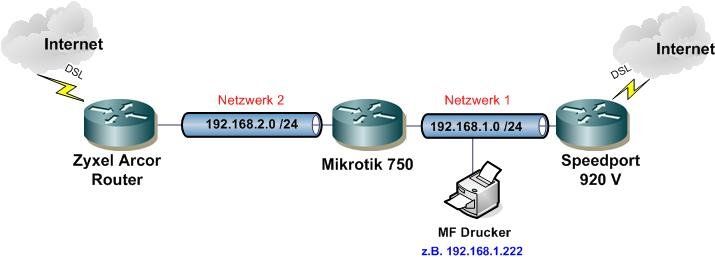
Möglichkeit 2:
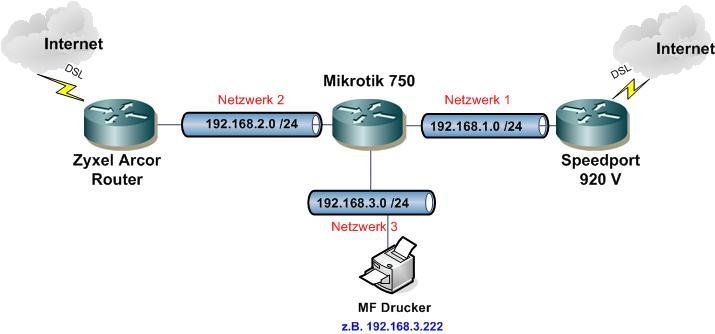
Vom Konfig Aufwand ist die Option 1 etwas einfacher.
Der Mikrotik ist kinderleicht über das Tool "Winbox" mit ein paar Mausklicks zu konfigurieren. Wenn du das mit DSL Consumer Routern kannst, kannst du es allemal auch mit dem Mikrotik bzw. der Winbox.
Ansonsten ist es ja im o.a. #comment-toc15 Tutorial ganz genau beschrieben wie es geht !
Einfacher gehts wirklich nicht....
Die Antwort ist aber einfach: Beide Szenarien sind möglich. Der Mikrotik hat 5 LAN Ports. Du kannst also den Drucker in einem der beiden Netzwerke belassen (Hier als Beispiel Netz 1) und nur Benutzern aus dem anderen Netzwerk den Zugang ermöglichen.
Du kannst aber auch ebenso den Drucker in ein separates IP Segment legen und beiden Netzen Zugang darauf gewähren.
Deine beiden Optionen sehen so aus:
Möglichkeit 1:
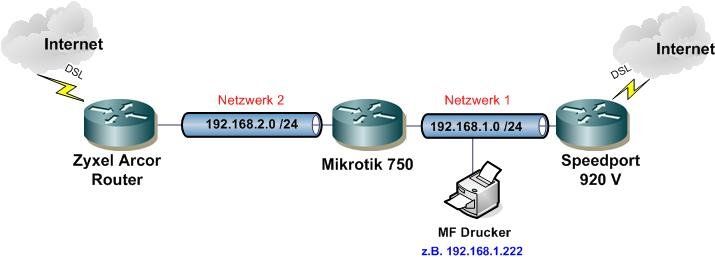
Möglichkeit 2:
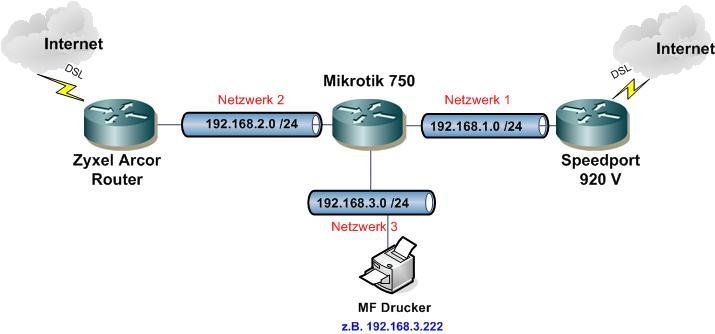
Vom Konfig Aufwand ist die Option 1 etwas einfacher.
Der Mikrotik ist kinderleicht über das Tool "Winbox" mit ein paar Mausklicks zu konfigurieren. Wenn du das mit DSL Consumer Routern kannst, kannst du es allemal auch mit dem Mikrotik bzw. der Winbox.
Ansonsten ist es ja im o.a. #comment-toc15 Tutorial ganz genau beschrieben wie es geht !
Einfacher gehts wirklich nicht....
@matze123
Der "Tip" ist mehr oder minder unsinnig. Es bestehen die beiden Netze ja schon. Eine Investition in einen VLAN Switch nur um einen einzelnen popeligen Drucker in beiden Netzen zu sharen ist ja mit Kanonen auf Spatzen....folglich also völlig überflüssig und eine unsinnige Geldausgabe.
Mal ganz abgesehen dahon das ihm ein reiner VLAN Switch auch gar nichts nützt denn der kann nicht zwischen den VLANs vermitteln was aber hier zwingend nötig ist. Wenn dann also ein VLAN Layer 3 (Routing) Switch, der aber noch teurer ist !
Einen Drucker der tagged Interfaces (VLAN Trunks) oder mehrere IP Segmente supportet gibt es nicht am Markt ! Wozu auch... ?!
Folglich gehört dieser Rat also getrost in den Bereich "Technisches Science Ficton"
Der "Tip" ist mehr oder minder unsinnig. Es bestehen die beiden Netze ja schon. Eine Investition in einen VLAN Switch nur um einen einzelnen popeligen Drucker in beiden Netzen zu sharen ist ja mit Kanonen auf Spatzen....folglich also völlig überflüssig und eine unsinnige Geldausgabe.
Mal ganz abgesehen dahon das ihm ein reiner VLAN Switch auch gar nichts nützt denn der kann nicht zwischen den VLANs vermitteln was aber hier zwingend nötig ist. Wenn dann also ein VLAN Layer 3 (Routing) Switch, der aber noch teurer ist !
Einen Drucker der tagged Interfaces (VLAN Trunks) oder mehrere IP Segmente supportet gibt es nicht am Markt ! Wozu auch... ?!
Folglich gehört dieser Rat also getrost in den Bereich "Technisches Science Ficton"
Du musst aber zwingend die Standard Konfig im Router ausschalten. Es gibt auch ein einfaches Komamndo dafür.
Am einfachste ist du "telnettest" den Router (telnet ip adresse oder Telnet mit PUTTY )
Dann siehst du den Hinweis mit dem "r" zum Löschen der default Standardkonfig.
Erst wenn diese Konfig weg ist routet der Mikrotik transparent auf allen 5 Ports !! Natürlich nur sofern du ihm auch die entsprechenden IP Adressen vergeben hast danach mit der WinBox !!
Ohne die Abschaltung der Standardkonfig sind 4 Ports als simpler Switch eingerichtet und ein Port als NAT Routerport.
Damit lässt sich dein Routing Szenario nicht konfigurieren !!
Vielleicht mal ne PM an dog den Mikrotik "Wizzard" senden.
<edit>
So, nochmal den Mikrotik "Guru" befragt...
Du musst zwingend das folgende Kommando (über die Menüs) über die Telnet Session eingeben /system reset-conf skip-backup=yes no-defaults=yes
Oder eben das "r", denn das löscht auch die Standard Konfig !!
Erst dann kann der Mikrotik zwischen deinen 3 Segmenten sauber routen und dann funktioniert es auch auf Anhieb.
</edit>
Am einfachste ist du "telnettest" den Router (telnet ip adresse oder Telnet mit PUTTY )
Dann siehst du den Hinweis mit dem "r" zum Löschen der default Standardkonfig.
Erst wenn diese Konfig weg ist routet der Mikrotik transparent auf allen 5 Ports !! Natürlich nur sofern du ihm auch die entsprechenden IP Adressen vergeben hast danach mit der WinBox !!
Ohne die Abschaltung der Standardkonfig sind 4 Ports als simpler Switch eingerichtet und ein Port als NAT Routerport.
Damit lässt sich dein Routing Szenario nicht konfigurieren !!
Vielleicht mal ne PM an dog den Mikrotik "Wizzard" senden.
<edit>
So, nochmal den Mikrotik "Guru" befragt...
Du musst zwingend das folgende Kommando (über die Menüs) über die Telnet Session eingeben /system reset-conf skip-backup=yes no-defaults=yes
Oder eben das "r", denn das löscht auch die Standard Konfig !!
Erst dann kann der Mikrotik zwischen deinen 3 Segmenten sauber routen und dann funktioniert es auch auf Anhieb.
</edit>